原文: http://zetcode.com/tutorials/ironpythontutorial/advancedcontrols/
在 IronPython Mono Winforms 教程的这一部分中,我们介绍一些更高级的控件。 即ListBox,ListView和TreeView控件。
ListBox
ListBox控件用于显示项目列表。 用户可以通过单击选择一个或多个项目。
listbox.py
#!/usr/bin/ipyimport clrclr.AddReference("System.Windows.Forms")clr.AddReference("System.Drawing")from System.Windows.Forms import Application, Form, StatusBarfrom System.Windows.Forms import ListBox, DockStylefrom System.Drawing import Sizeclass IForm(Form):def __init__(self):self.Text = "ListBox"lb = ListBox()lb.Parent = selflb.Items.Add("Jessica")lb.Items.Add("Rachel")lb.Items.Add("Angelina")lb.Items.Add("Amy")lb.Items.Add("Jennifer")lb.Items.Add("Scarlett")lb.Dock = DockStyle.Filllb.SelectedIndexChanged += self.OnChangedself.sb = StatusBar()self.sb.Parent = selfself.Size = Size(220, 220)self.CenterToScreen()def OnChanged(self, sender, event):self.sb.Text = sender.SelectedItemApplication.Run(IForm())
我们的示例显示了一个具有六个名称的列表框。 所选项目显示在状态栏中。
lb = ListBox()lb.Parent = self
ListBox控件已创建。
lb.Items.Add("Jessica")
这就是我们向ListBox控件添加新项目的方式。 该控件具有Items属性。 该属性是对列表框中项目列表的引用。 使用此引用,我们可以添加,删除或获取列表框中的项目数。
lb.SelectedIndexChanged += self.OnChanged
当我们选择一个项目时,会触发SelectedIndexChanged事件。
def OnChanged(self, sender, event):self.sb.Text = sender.SelectedItem
在OnChange()方法内,我们获得列表框的选定值并将其设置为状态栏。
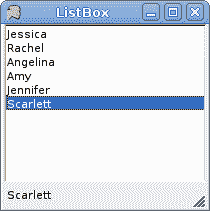
图:ListBox
ListView
ListView控件用于显示项目集合。 它是比ListBox控件更复杂的控件。 它可以在各种视图中显示数据。 它主要用于在多列视图中显示数据。
listview.py
#!/usr/bin/ipyimport clrclr.AddReference("System.Windows.Forms")clr.AddReference("System.Drawing")from System.Windows.Forms import Application, Form, StatusBarfrom System.Windows.Forms import ListView, View, ColumnHeaderfrom System.Windows.Forms import ListViewItem, DockStyle, SortOrderfrom System.Drawing import Sizeclass IForm(Form):def __init__(self):self.Text = 'ListBox'actresses = { 'Jessica Alba' : '1981', 'Angelina Jolie' : '1975','Natalie Portman' : '1981', 'Rachel Weiss' : '1971','Scarlett Johansson' : 1984 }name = ColumnHeader()name.Text = 'Name'name.Width = -1year = ColumnHeader()year.Text = 'Year'self.SuspendLayout()lv = ListView()lv.Parent = selflv.FullRowSelect = Truelv.GridLines = Truelv.AllowColumnReorder = Truelv.Sorting = SortOrder.Ascendinglv.Columns.AddRange((name, year))lv.ColumnClick += self.OnColumnClickfor act in actresses.keys():item = ListViewItem()item.Text = actitem.SubItems.Add(str(actresses[act]))lv.Items.Add(item)lv.Dock = DockStyle.Filllv.Click += self.OnChangedself.sb = StatusBar()self.sb.Parent = selflv.View = View.Detailsself.ResumeLayout()self.Size = Size(350, 300)self.CenterToScreen()def OnChanged(self, sender, event):name = sender.SelectedItems[0].SubItems[0].Textborn = sender.SelectedItems[0].SubItems[1].Textself.sb.Text = name + ', ' + borndef OnColumnClick(self, sender, event):if sender.Sorting == SortOrder.Ascending:sender.Sorting = SortOrder.Descendingelse:sender.Sorting = SortOrder.AscendingApplication.Run(IForm())
在我们的示例中,我们有一个包含两列的列表视图。 在第一列中,我们显示女演员的名字。 在第二个他们的出生日期。 数据存储在List集合中。 通过选择一行,一行中的数据将显示在状态栏中。 另外,通过单击列标题,可以对数据进行排序。
actresses = { 'Jessica Alba' : '1981', 'Angelina Jolie' : '1975','Natalie Portman' : '1981', 'Rachel Weiss' : '1971','Scarlett Johansson' : 1984 }
我们将数据存储在女演员词典中。
name = ColumnHeader()name.Text = 'Name'name.Width = -1
对于列表视图中的每一列,我们创建一个ColumnHeader。 通过将Width设置为 -1,列的宽度等于列中最长的项目。
lv = ListView()lv.Parent = self
ListView控件已创建。
lv.FullRowSelect = Truelv.GridLines = Truelv.AllowColumnReorder = Truelv.Sorting = SortOrder.Ascending
在这里,我们设置控件的四个属性。 该代码行支持全行选择,显示网格线,通过拖动列对列进行重新排序并以升序对数据进行排序。
lv.Columns.AddRange((name, year))
在这里,我们将两个ColumnHeader添加到ListView控件中。
for act in actresses.keys():item = ListViewItem()item.Text = actitem.SubItems.Add(str(actresses[act]))lv.Items.Add(item)
此循环填充列表视图控件。 每行作为ListViewItem类添加到列表视图。
lv.View = View.Details
ListView控件可以具有不同的视图。 不同的视图以不同的方式显示数据。
name = sender.SelectedItems[0].SubItems[0].Textborn = sender.SelectedItems[0].SubItems[1].Textself.sb.Text = name + ', ' + born
在OnChanged()方法内部,我们从选定的行中获取数据并将其显示在状态栏上。
if sender.Sorting == SortOrder.Ascending:sender.Sorting = SortOrder.Descendingelse:sender.Sorting = SortOrder.Ascending
在这里,我们切换列的排序顺序。
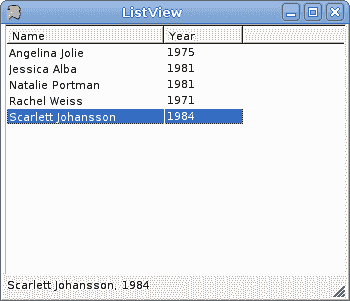
图:ListView
TreeView
TreeView控件显示项目的分层集合。 此控件中的每个项目都由TreeNode对象表示。
treeview.py
#!/usr/bin/ipyimport clrclr.AddReference("System.Windows.Forms")clr.AddReference("System.Drawing")from System.Windows.Forms import Application, Form, StatusBarfrom System.Windows.Forms import TreeView, TreeNode, DockStylefrom System.Drawing import Sizeclass IForm(Form):def __init__(self):self.Text = 'TreeView'tv = TreeView()root = TreeNode()root.Text = 'Languages'child1 = TreeNode()child1.Text = 'Python'child2 = TreeNode()child2.Text = 'Ruby'child3 = TreeNode()child3.Text = 'Java'root.Nodes.AddRange((child1, child2, child3))tv.Parent = selftv.Nodes.Add(root)tv.Dock = DockStyle.Filltv.AfterSelect += self.AfterSelectself.sb = StatusBar()self.sb.Parent = selfself.Size = Size(220, 220)self.CenterToScreen()def AfterSelect(self, sender, event):self.sb.Text = event.Node.TextApplication.Run(IForm())
这是TreeView控件的非常简单的演示。 我们有一个根项目和三个子项。
tv = TreeView()
我们创建TreeView控件。
root = TreeNode()root.Text = 'Languages'...tv.Nodes.Add(root)
在这里,我们创建一个根节点。
child1 = TreeNode()child1.Text = 'Python'
子节点以类似的方式创建。
root.Nodes.AddRange((child1, child2, child3))
子节点插入到根节点的Nodes属性中。
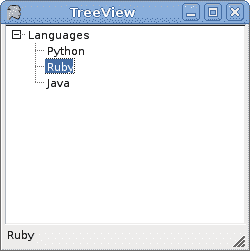
图:TreeView
目录
下面的代码示例将更深入地研究TreeView控件。
directories.py
#!/usr/bin/ipyimport clrclr.AddReference("System.Windows.Forms")clr.AddReference("System.Drawing")from System.Windows.Forms import Application, Form, StatusBarfrom System.Windows.Forms import Button, TreeView, TreeNodefrom System.Windows.Forms import DockStyle, AnchorStylesfrom System.Drawing import Size, Pointfrom System.IO import Directory, DirectoryInfoHOME_DIR = '/home/vronskij'class IForm(Form):def __init__(self):self.Text = 'Directories'self.Size = Size(400, 400)self.tv = TreeView()self.SuspendLayout()self.tv.Parent = selfself.tv.Location = Point(10,10)self.tv.Size = Size(self.ClientSize.Width - 20, self.Height - 200)self.tv.Anchor = AnchorStyles.Top | AnchorStyles.Left | AnchorStyles.Rightself.tv.FullRowSelect = Falseself.tv.ShowLines = Trueself.tv.ShowPlusMinus = Trueself.tv.Scrollable = Trueself.tv.AfterSelect += self.AfterSelectexpand = Button()expand.Parent = selfexpand.Location = Point(20, self.tv.Bottom + 20)expand.Text = 'Expand'expand.Anchor = AnchorStyles.Left | AnchorStyles.Topexpand.Click += self.OnExpandexpandAll = Button()expandAll.Parent = selfexpandAll.Location = Point(20, expand.Bottom + 5)expandAll.Text = 'Expand All'expandAll.Anchor = AnchorStyles.Left | AnchorStyles.TopexpandAll.Click += self.OnExpandAllcollapse = Button()collapse.Parent = selfcollapse.Location = Point(expandAll.Right + 5, expand.Top)collapse.Text = 'Collapse'collapse.Anchor = AnchorStyles.Left | AnchorStyles.Topcollapse.Click += self.OnCollapsecollapseAll = Button()collapseAll.Parent = selfcollapseAll.Location = Point(collapse.Left, collapse.Bottom + 5)collapseAll.Text = 'Collapse All'collapseAll.Anchor = AnchorStyles.Left | AnchorStyles.TopcollapseAll.Click += self.OnCollapseAllself.sb = StatusBar()self.sb.Parent = selfself.ShowDirectories(self.tv.Nodes, HOME_DIR)self.ResumeLayout()self.CenterToScreen()def AfterSelect(self, sender, event):self.sb.Text = event.Node.Textdef ShowDirectories(self, trvNode, path):dirInfo = DirectoryInfo(path)if (dirInfo != None):subDirs = dirInfo.GetDirectories()tr = TreeNode(dirInfo.Name)if (subDirs.Length > 0):for dr in subDirs:if not dr.Name.StartsWith("."):self.ShowDirectories(tr.Nodes, dr.FullName)trvNode.Add(tr)def OnExpand(self, sender, event):self.tv.SelectedNode.Expand()def OnExpandAll(self, sender, event):self.tv.ExpandAll()def OnCollapse(self, sender, event):self.tv.SelectedNode.Collapse()def OnCollapseAll(self, sender, event):self.tv.CollapseAll()Application.Run(IForm())
我们的代码示例在TreeView控件中显示指定主目录的目录。 该应用启动有些延迟,因为它首先读取主目录的目录结构。 表单上还有四个按钮。 这些按钮以编程方式展开和折叠节点。
self.tv.Scrollable = True
我们使TreeView控件可滚动,因为该控件显示了大量目录。
self.ShowDirectories(self.tv.Nodes, HOME_DIR)
ShowDirectories()方法使用指定主目录中可用的目录填充TreeView控件的节点。
if (subDirs.Length > 0):...
我们检查是否有任何子目录。
for dr in subDirs:if not dr.Name.StartsWith("."):self.ShowDirectories(tr.Nodes, dr.FullName)
我们遍历所有目录。 为此,我们使用了递归算法。 我们还跳过隐藏的目录。 它们以 Unix 系统上的点开头。
trvNode.Add(tr)
此代码行实际上将目录添加到TreeView控件。
def OnExpand(self, sender, event):self.tv.SelectedNode.Expand()
所有四个按钮都将事件插入到方法中。 这是展开按钮的方法。 它调用当前所选节点的Expand()方法。
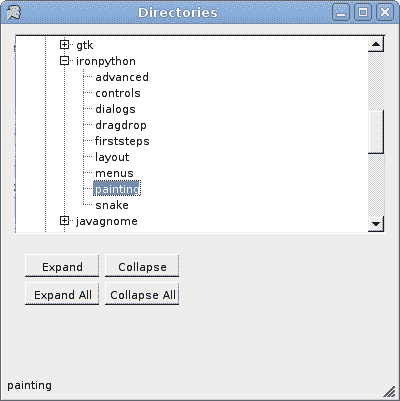
图:Directories
在 IronPython Mono Winforms 教程的这一部分中,我们介绍了 Winforms 编程库中提供的几个高级控件。

